
Lesley Fowler
0
4559
1495
 Kao i mnogi drugi tehničari, često sam pozvan da na daljinu preuzmem kontrolu nad nekim sustavom i izbavim korisnika od zle manifestacije tehnologije. To nije moj posao (ne radim to “komercijalno”), tako da je moj besplatni alat izbora TeamViewer TeamViewer - budite udaljeni podrška superheroja! TeamViewer - budite superheroj za daljinsku podršku! , Besplatan je za nekomercijalnu upotrebu, brz i vrlo jednostavan za upotrebu čak i za ljude koji ne znaju puno o računalima. No kad sam čuo da je Google objavio nešto što se zove Chrome Remote Desktop, moja je znatiželja bila jaka, pa sam odlučila pokušati. Ovaj je dodatak zanimljiv jer ste ga postavili unutar Chromea, ali možete ga koristiti za daljinsko upravljanje čitavim računalom, a ne samo Chrome sesiju.
Kao i mnogi drugi tehničari, često sam pozvan da na daljinu preuzmem kontrolu nad nekim sustavom i izbavim korisnika od zle manifestacije tehnologije. To nije moj posao (ne radim to “komercijalno”), tako da je moj besplatni alat izbora TeamViewer TeamViewer - budite udaljeni podrška superheroja! TeamViewer - budite superheroj za daljinsku podršku! , Besplatan je za nekomercijalnu upotrebu, brz i vrlo jednostavan za upotrebu čak i za ljude koji ne znaju puno o računalima. No kad sam čuo da je Google objavio nešto što se zove Chrome Remote Desktop, moja je znatiželja bila jaka, pa sam odlučila pokušati. Ovaj je dodatak zanimljiv jer ste ga postavili unutar Chromea, ali možete ga koristiti za daljinsko upravljanje čitavim računalom, a ne samo Chrome sesiju.
Za dodatak Chrome, udaljena radna površina pozitivno djeluje ogroman - To je preuzimanje od 20 MB, pa ako nemate brzu vezu, može potrajati minutu ili dvije. Samo za usporedbu, najnovija inačica TeamViewera ima 4 MB, tako da je Chrome Remote Desktop veći pet puta. Nakon što ga preuzmete, dodatak se pojavljuje kao novi gumb na vašoj stranici Nova kartica. Klik na ovaj gumb pokazuje pomalo zastrašujuće “dodatno dopuštenje” stranicu autorizacije. Korisnicima koji znaju što rade, nije velika stvar, ali ako nekoga vodite kroz postupak postavljanja preko telefona, to bi moglo biti malo stresno. U osnovi trebate pogoditi Nastaviti dugme:
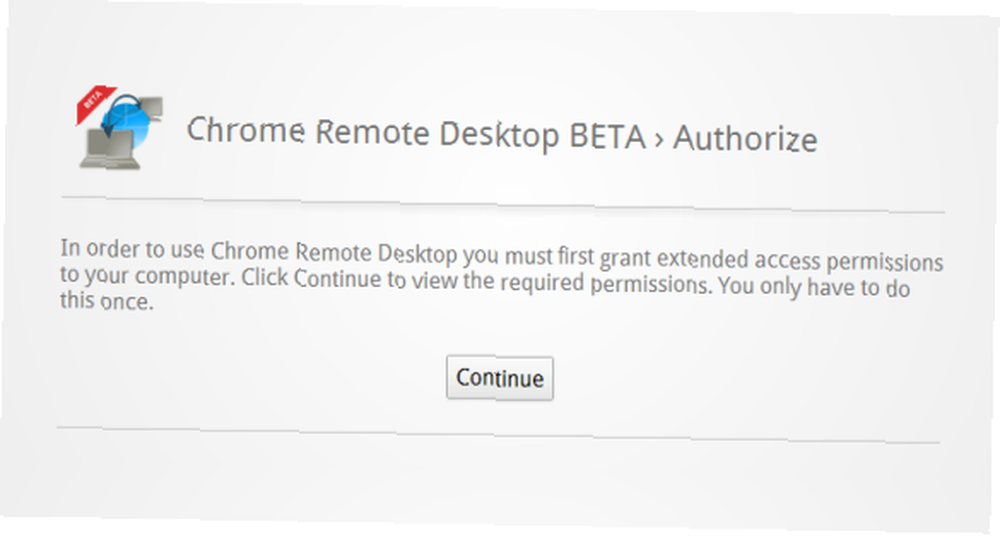
... i onda dopusti pristup dugme:
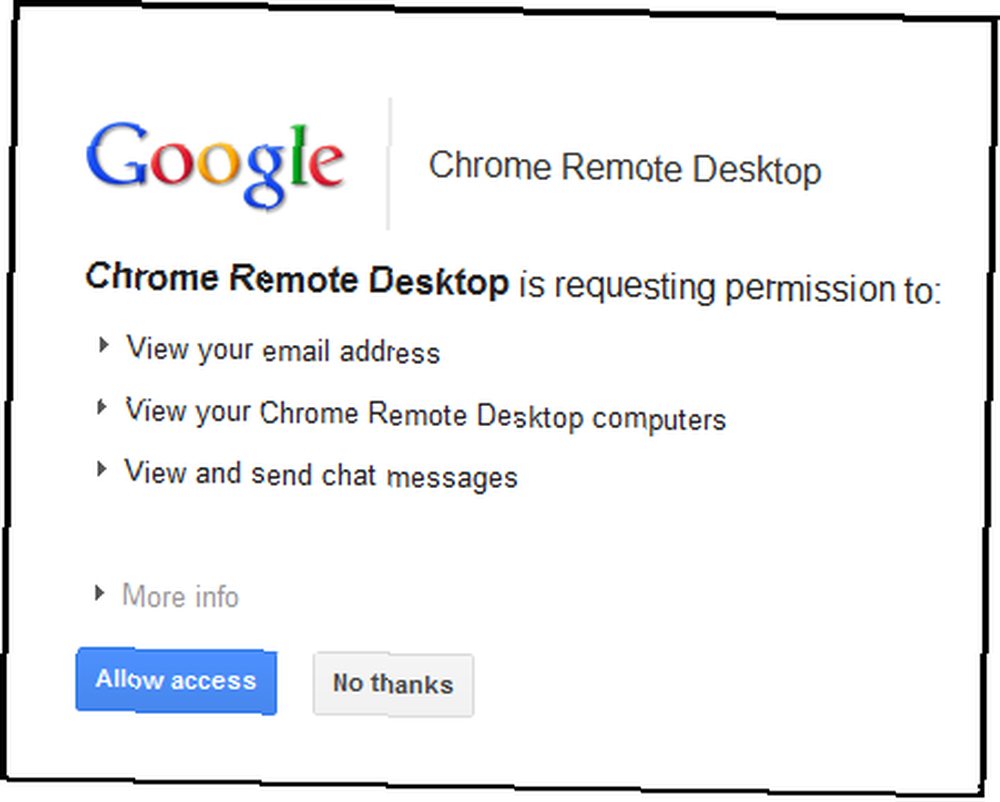
I to je to. Sada ste postavljeni za daljinsko upravljanje računalom ili ga upotrebljavate za kontrolu ostalih računala. Kada sam korisnika daljinski vodio kroz taj postupak postavljanja, najteži dio ih je zapravo natjerao da vide gumb Chrome Remote Desktop na stranici Nova kartica:
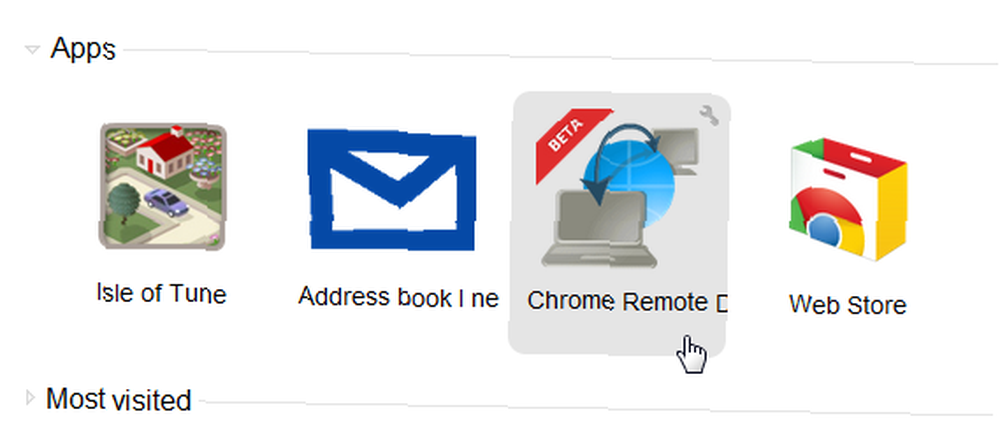
Korisnik je tražio gumb za dodatak (po adresnoj traci), pa sam ih morao voditi do stranice Nova kartica. Osim toga, to je bio prilično gladak postupak postavljanja.
Sada možete i jedno i drugo Podijelite ovo računalo ili pristupite drugom računalu:
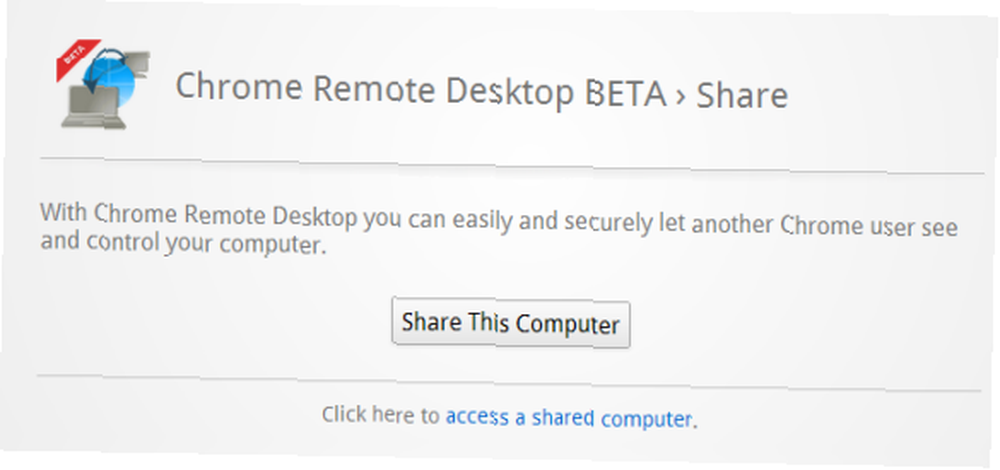
Kada kliknete Podijelite ovo računalo, dobit ćete jednoznamenkasti PIN od 12 znamenki koji možete kopirati i zalijepiti u chat chat ili čak diktirati preko telefona:
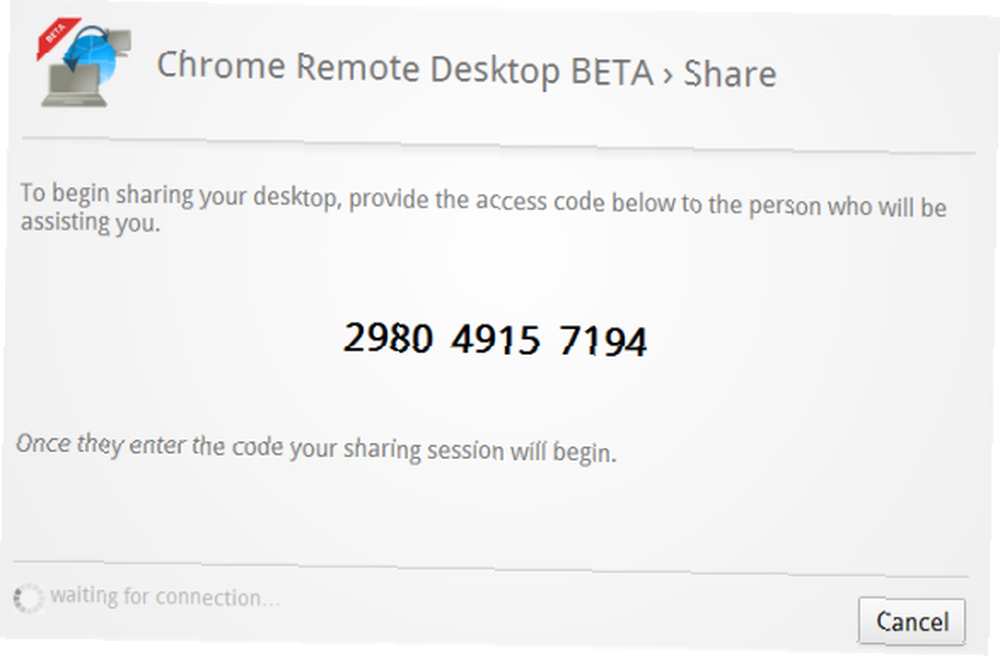
Ovo je lijepo pojednostavljenje preko TeamViewera, koji koristi sustav od dva koda (korisnički ID i lozinka sesije). S Chrome Remote Desktop imate samo jedan broj. Da bi stekli kontrolu nad računarom, druga strana mora kliknuti na “pristupite zajedničkom računalu” vezu na njihovoj udaljenoj radnoj površini Chrome i unesite PIN kôd:
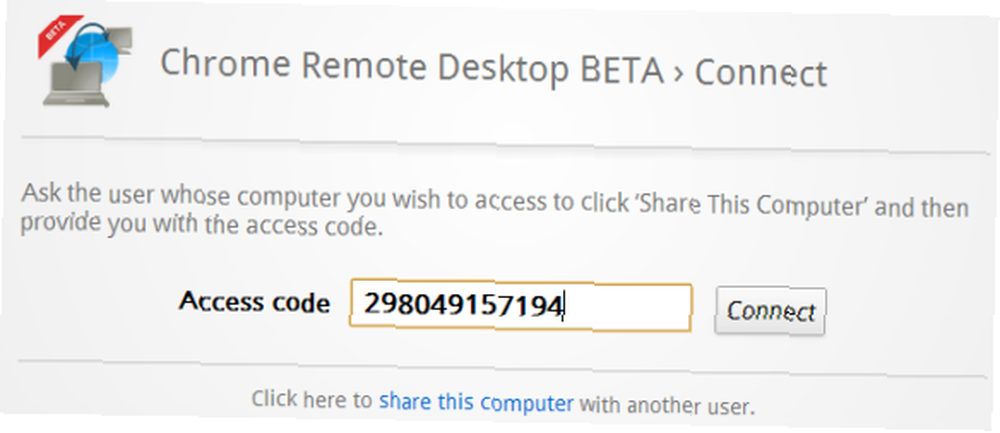
Jednom kada kliknete Spojiti, Udaljena radna površina odmah se ostvaruje, a ako je veza dovoljno brza, čak je i Windows-ovo Aero sučelje uključeno, s kapljicama i transparentnošću:
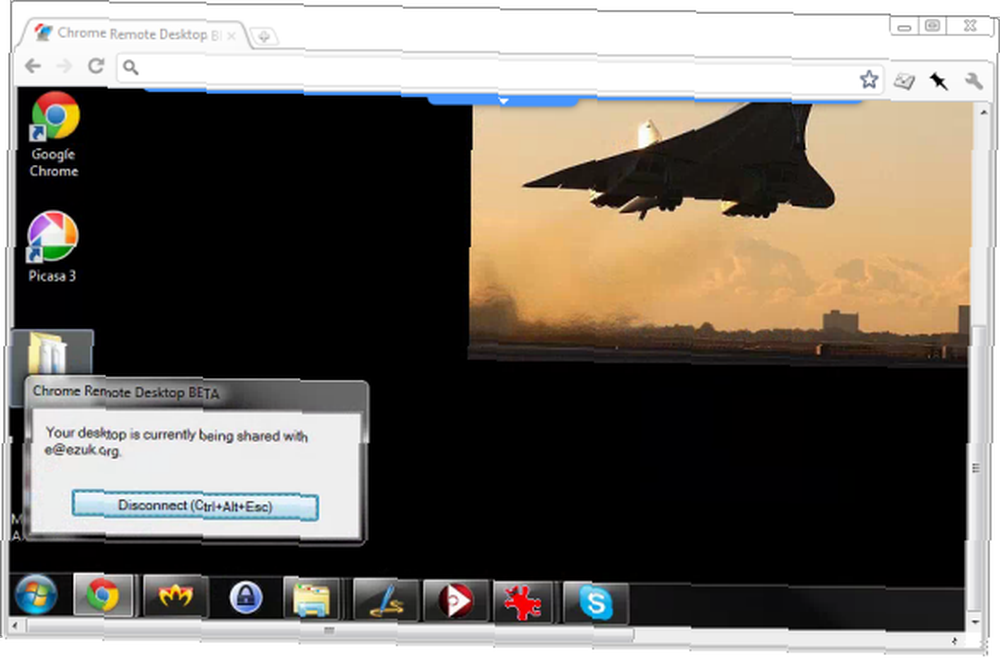
Ima ih ogromno “Zatvorite BETA udaljene radne površine” prozor koji je uvijek postavljen na vrhu, tako da i vi i korisnik koji sjedite ispred udaljenog računala možete prekinuti sesiju u bilo kojem trenutku. Zapravo je prozor toliko velik da se ponekad može ometati i treba ga pomicati.
Je li bolji od TeamViewera?
Jednom riječju - ne. Chrome Remote Desktop veće je preuzimanje i pruža manje mogućnosti od TeamViewera (na primjer, ne podržava prijenos datoteka). Ali ima dvije vrlo važne prednosti zbog kojih ga možete koristiti umjesto TeamViewera. Prvi je da je potpuno besplatan, ne samo za nekomercijalnu upotrebu, već i za svi koristiti. Druga ključna prednost jest to što je u potpunosti cross-platformska - radi na Windowsima, Linuxu, Macu, pa čak i Chromebookovima. U stvari, vjerujem da je trenutno jedan od jedinih načina daljinskog upravljanja računalom Chromebook.
Kao beta i tehnološki eksperiment, svakako je impresivan. Ja obično pregledavam preglednik kao vrsta sandžaka - tj. Ono što se događa u pregledniku ostaje u pregledniku. Chrome Remote Desktop definitivno ruši tu percepciju i pokazuje da Chrome može prodrijeti duboko u vaš sustav ako to samo dopustite.
Koje je vaše preferirano rješenje za daljinski pristup? Hoćete li vrtjeti Chrome Remote Desktop? Javite nam svoje misli u nastavku!











